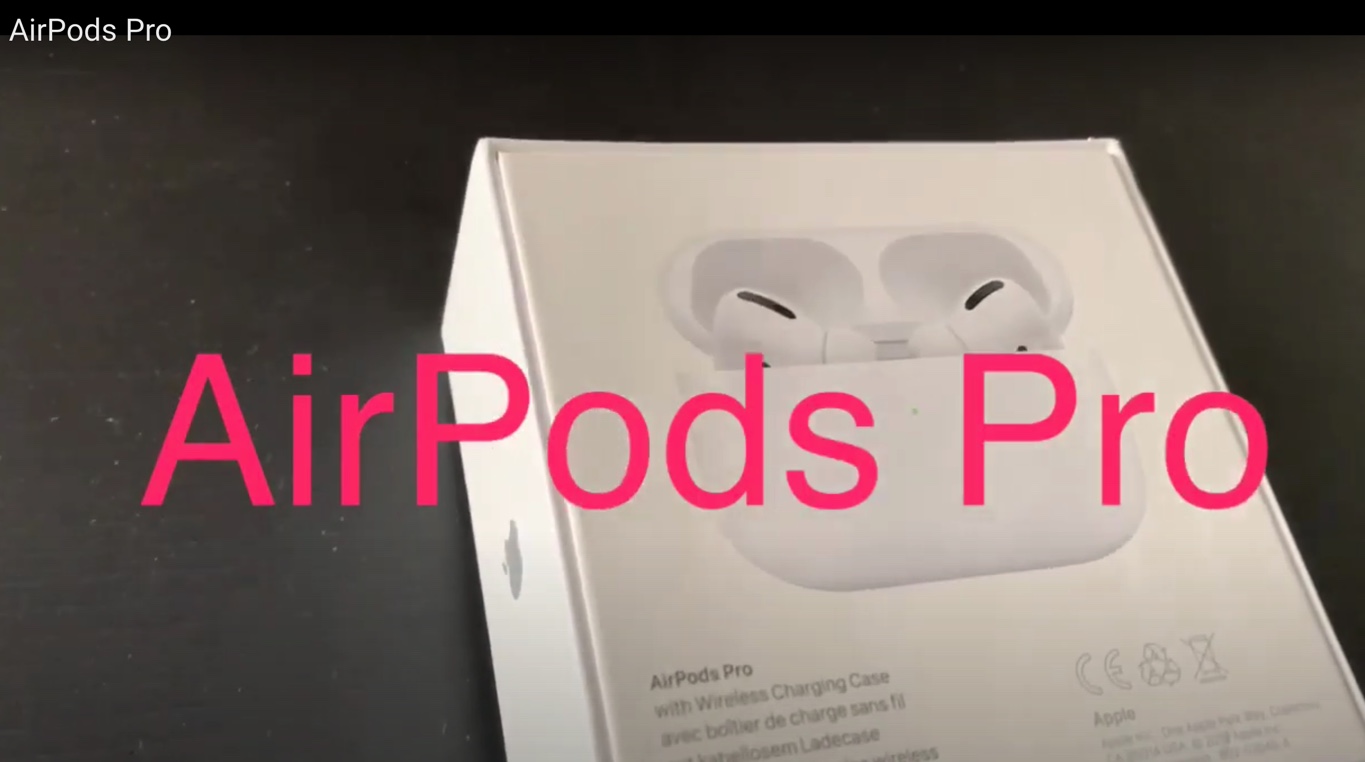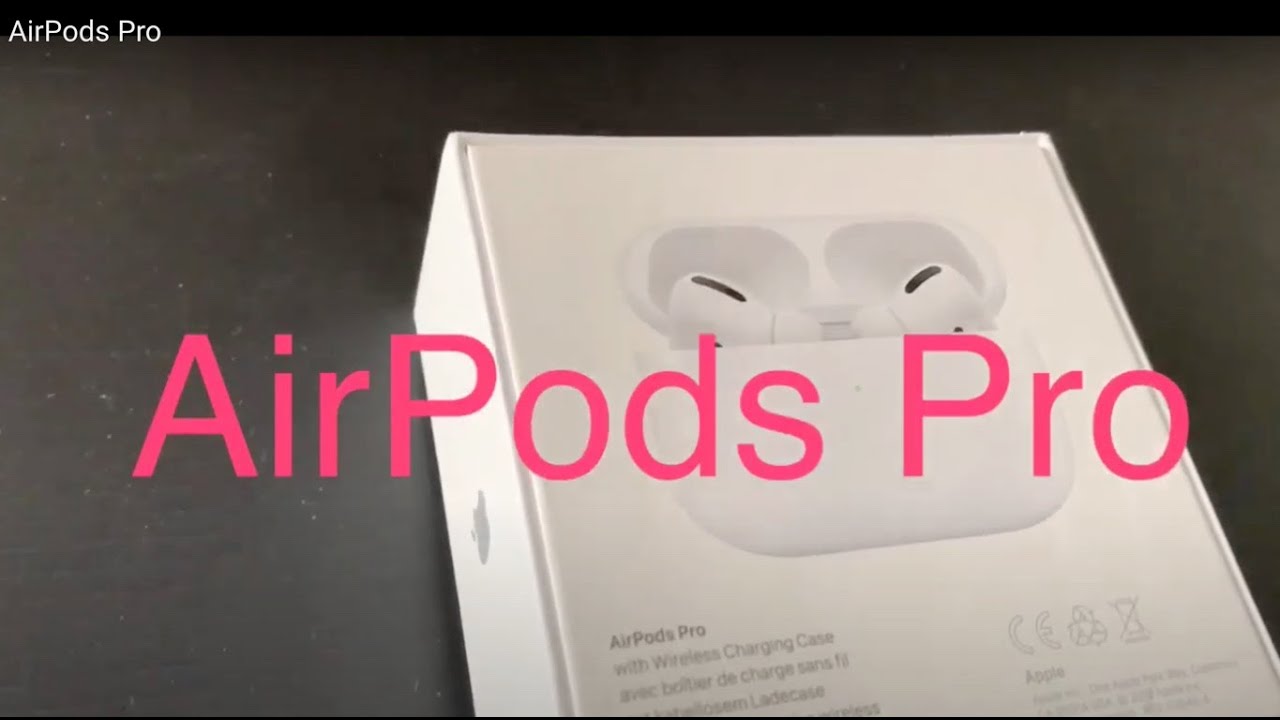Apple社製 インイヤーヘッドフォン
[A] 新レベルのワイヤレス機器 「AirPods Pro」 〜 あなたはヘッドフォーン派?
YouTube動画タイトル : AirPods Pro
① Apple日本の公式ホームページの中の「Airpods Pro」のページを見に行きましょう!
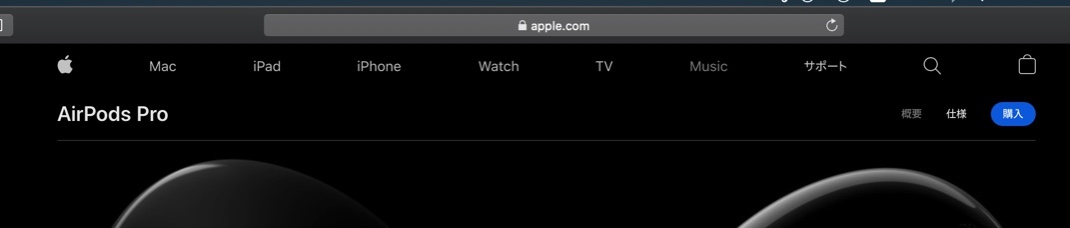
② URLはこちら https://www.apple.com/jp/
② 最初の「ビデオ」がすごい。重低音が特に。

③ 公式ホームページ上のキーワードは次のとおりだ。
(a) これまでにない、「インイヤーヘッドフォン」
(b) 雑音を音で消す、「アクティブノイズキャンセリング」
(c) 会話する時など周囲の音を聞き取りたい時は、「外部音取り込みモード」
(d) これらの切り替えは、軸部分にある「感圧センサーを長押し」するだけ
(e) 装着感をカストマイズできる
(f) 3つのソフトで柔軟な「シリコーン製イヤーチップ」
(g) ワークアウトにもしっかりついていけるように、「対汗耐水性」を持つ
(h) 充電は「ワイヤレス」
(i) Wireless Charging Caseを使うと、バッテリー駆動時間は24時間以上、わずか5分間の充電で得られる最大の再生時間は1時間。
(j) 「 Qi規格の充電器」にも対応。
(k) 「設定もSiri」も全てシンプル、iPhoneやApple Watchとの接続も簡単
重要なキーワードだけ、公式ホームページからお借りして抜粋して並べてみました。詳しくは是非Apple社のサイトへ行ってお読みください。そしておすすめ製品です。

[ B ] 接続の設定 〜 iPhone
① 「wifiとBluetooth」をONにします。
② イヤーチップの装着テストを実施します。AirPods2つを両耳(左にL、右にR)に装着して、iPhoneの[設定]→[ AirPods Proの詳細設定]→[イヤーチップ装着状態テスト]をタップして始めます。
[ C ] 接続の設定 〜 iPad Pro
① 「wifiとBluetooth」をONにします。
② 箱から出して、Pods2つはケースに入れたまま、画面にそのケースの映像が映ったら、その指示に従います。「ケースの背面を押し続けて」という指示が出たらそのとおりにします。

③ テスト終了で、ユーチューブ(YouTube)か何かを開いて、聴いてみます。OKなら以降そのままつづけられます。
[ D ] 感圧センサーを使っての操作
① 両耳に装着した状態で、軸となっている部分の「感圧センサー」を指でつまみながらの操作は以下のとおりです。耳に装着していますので、見えていないので慣れが必要。
②-(1) 「Hey Siri !」の呼びかけに対応。
②-(2) 「長押し」〜 [外部音取り込みモード]と[ノイズキャンセリング]の切り替えを行える。さらに、[外部音取り込みモード]は続けて、[Siriの音声コントロール]→[iPhoneのコントールセンター]から進む。iPhoneとAirPods接続によって、この時独自に表示される画面で、この[外部音取り込みモード]と[ノイズキャンセリング]の切り替えと[オフ]が選択可能になる。
②-(3) 通常の[再生→ストップなど]は、(a) [1回押し] 「再生」→「一時停止」(b) [2回押し] 「次の曲にskip」(c) ) [3回押し] 「前の曲に戻り」、という風になっている。
以上です